
Soft4Boost PC Win Booster Free je brezplačen program za čiščenje in optimizacijo računalnika. S to aplikacijo bodo nepotrebni podatki (datoteke, registrski ključi itd.) Izbrisani iz računalnika in sistem optimiziran. Program PC Win Booster Free bo uporabniku pomagal odstraniti nameščene programe iz računalnika in iskati podvojene datoteke.
Postopoma se v operacijskem sistemu naberejo nepotrebne datoteke, prazni registrski ključi, začasne internetne datoteke, dnevniki aplikacij in razne druge neželene datoteke. Zato se lahko na računalniku nabere veliko število takšnih datotek.
Vsebina:- Čiščenje računalnika v PC Win Booster Free
- Nastavitve računalnika Win Booster Free
- Odstranite programe v PC Win Booster Free
- Poiščite podvojene datoteke
- Zaključki članka
Ti nepotrebni podatki zavzamejo prostor na disku računalnika in nekoliko upočasnijo delovanje operacijskega sistema. Zato bo občasno uporabnik moral računalnik očistiti pred nepotrebnimi podatki.
V te namene uporabljajo specializirane čistilne programe ali aplikacije, zasnovane za optimizacijo operacijskega sistema, ki imajo med drugim takšne funkcije.
Brezplačni program Win Win Booster Free (prej imenovan Soft4Boost Disk Cleaner) služi za odstranjevanje nepotrebnih podatkov iz uporabnikovega računalnika. Program lahko odstrani druge programe, nameščene v računalniku, in poišče podvojene datoteke v računalniku.
PC Win Booster Free lahko prenesete z uradnega spletnega mesta proizvajalca. Program je preveden v ruščino.
PC Win Booster Brezplačen prenosNa strani aplikacije kliknite gumb "Download PC Win Booster Free" in nato prenesete izvršljivo datoteko v računalnik.
Po prenosu zaženite namestitev PC Win Booster Free v računalnik. Aplikacija bo nameščena v ruščini.
Po končani namestitvi se zažene program PC Win Booster Free, program trenutno pregleda vaš računalnik. Nato se odpre glavno okno PC Win Booster Free (Soft4Boost Disk Cleaner)..
Čiščenje računalnika v PC Win Booster Free
Na zavihku Skeniranje se odpre PC Win Booster Free. Kategorije optičnega branja se nahajajo tukaj:
- Začasne internetne datoteke.
- Neuporabljene prazne mape.
- Nepotrebne datoteke.
- Neveljavne bližnjice.
- Košarica.
- Razširitve in orodne vrstice.

Privzeto so v PC Win Booster Free aktivirane vse kategorije za skeniranje, razen kategorije "Neuporabljene prazne mape". V nekaterih primerih ne priporočamo, da izbrišete prazne mape aplikacij, nameščene v računalniku, saj bodo morda v prihodnosti potrebne za določen program..
Če želite začeti postopek skeniranja računalnika za iskanje nepotrebnih datotek, kliknite gumb "Start Scan". Postopek skeniranja lahko traja kar nekaj časa..
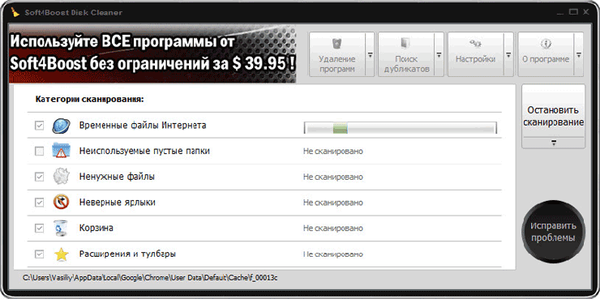
Postopek skeniranja računalnika lahko ustavite, potem ko kliknete na gumb "Ustavi skeniranje".
Za skeniranje računalnika lahko izberete le nekaj (ali eno) kategorijo.
Po zaključku postopka odkrivanja neželenih podatkov vas bo PC Win Booster Free obvestil o rezultatih skeniranja. Po kliku na povezavo "podrobnosti" lahko odprete ustrezno kategorijo za ogled rezultatov iskanja podatkov.
Če je potrebno, lahko počistite polja poleg ustreznih datotek, da jih med čiščenjem sistema ne izbrišete iz računalnika
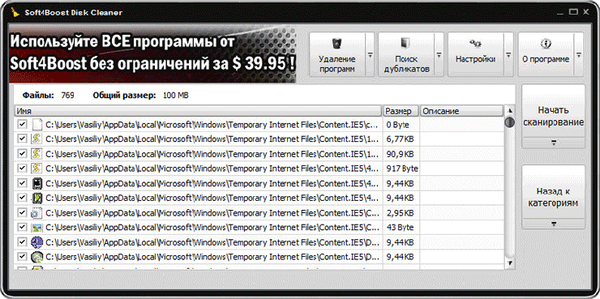
Če želite izbrisati nepotrebne podatke iz računalnika, kliknite gumb "Odpravi težave".
Nastavitve računalnika Win Booster Free
V nastavitvah programa PC Win Booster lahko na zavihku "Splošno" izberete nastavitve aplikacij in slog programa.
Zlasti v nastavitvah aplikacije lahko konfigurirate naslednja dejanja:
- začnite skenirati, ko se aplikacija zažene;
- prikaže rezultate skeniranja;
- po popravkih izklopite računalnik;
- registrirajte delovanje aplikacije in njenih komponent.
Ko izberete dejanje z nepotrebnimi datotekami, lahko izberete eno od dveh možnosti: premaknite se v koš ali trajno izbrišite (priporočeno).
Če niste zadovoljni s privzetim slogom oblikovanja programa, lahko za program Win Win Booster Free izberete drugačen dizajn..
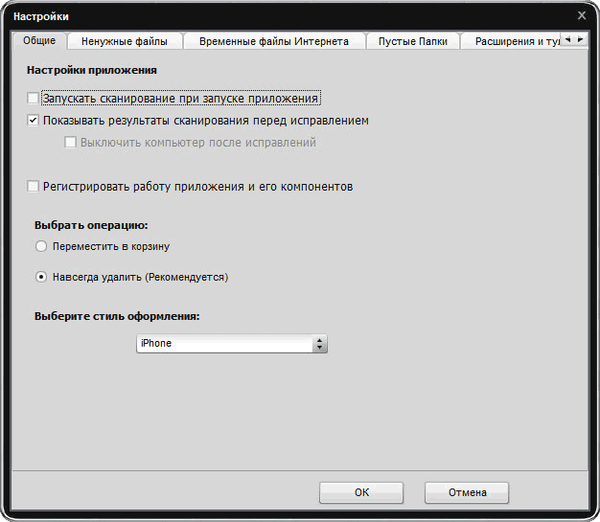
Na kartici "Nepotrebne datoteke" lahko konfigurirate izbor kategorij nepotrebnih datotek, diskov za skeniranje, podprtih razširitev za nepotrebne datoteke.
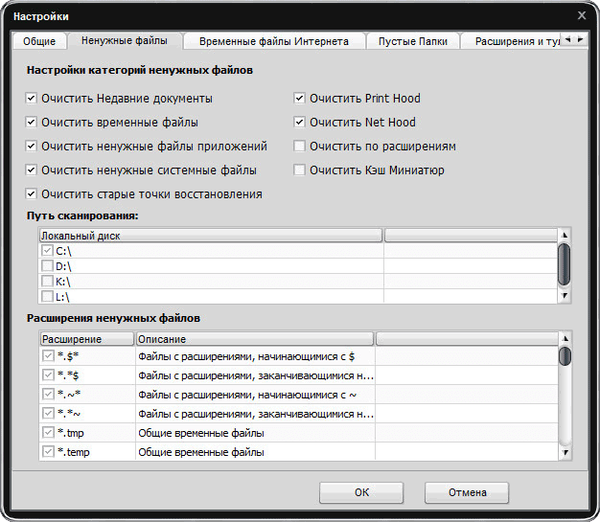
V zavihku "Začasne internetne datoteke" lahko izberete nastavitve za čiščenje začasnih datotek. Privzeto se predpomni brskalnik brskalnika, počistite lahko tudi zgodovino in po potrebi piškotke (piškotke).
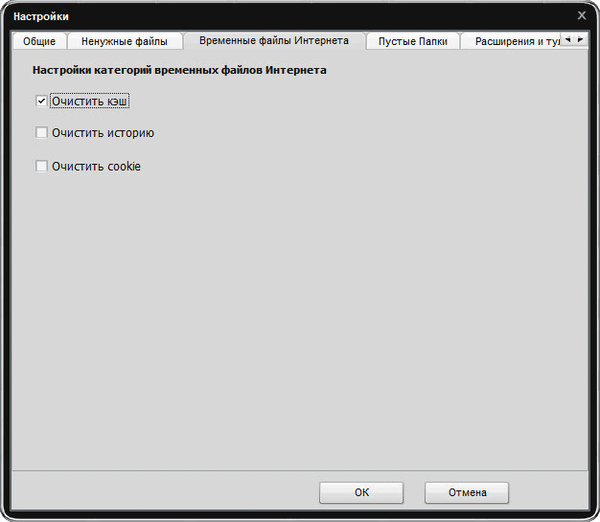
Na zavihku "Prazne mape" lahko izberete pogone za iskanje praznih map.
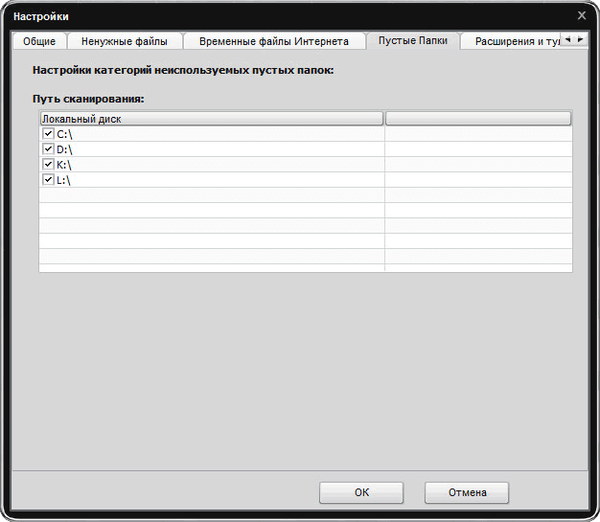
V primeru, da ne želite odstraniti razširitev in orodnih vrstic, ki se uporabljajo v brskalnikih, nameščenih v računalniku, lahko na kartico »Razširitve in orodne vrstice« dodate ustrezno aplikacijo na seznam prezrtih..
Za to lahko uporabite rezultate skeniranja v programu, če dodate ustrezno končnico na seznam prezrtih iz kontekstnega menija ali kopirate razširitveno pot v odložišče.
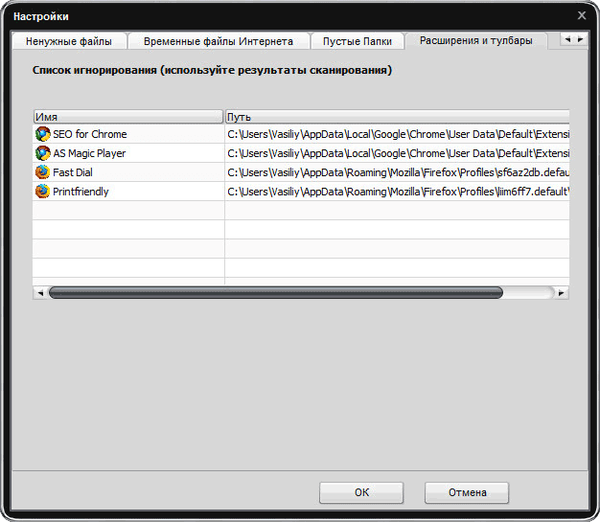
Razširitve in orodne vrstice, dodane na seznam prezrtih, ne bodo izbrisane iz računalnika, ko ga očistite s programom PC Win Booster Free.
Odstranite programe v PC Win Booster Free
S programom PC Win Booster Free (Soft4Boost Disk Cleaner) lahko iz računalnika odstranite programe. Če želite to narediti, v glavnem oknu programa PC Win Booster Free kliknite gumb "Odstrani programe".
Morda vas zanima tudi:- Wise Disk Cleaner za čiščenje trdega diska
- Ashampoo WinOptimizer 17 - Optimizacija in vzdrževanje sistema Windows
Aplikacija bo najprej pregledala računalnik in nato odprla okno s seznamom programov, ki jih najdete v računalniku. Prikazana bodo naslednja polja: ime programa, proizvajalec programa (založnik), datum namestitve programa, različica programa, velikost programa, ki ga zasede na disku.
Označite program, ki ga želite odstraniti, in kliknite na gumb "Delete".
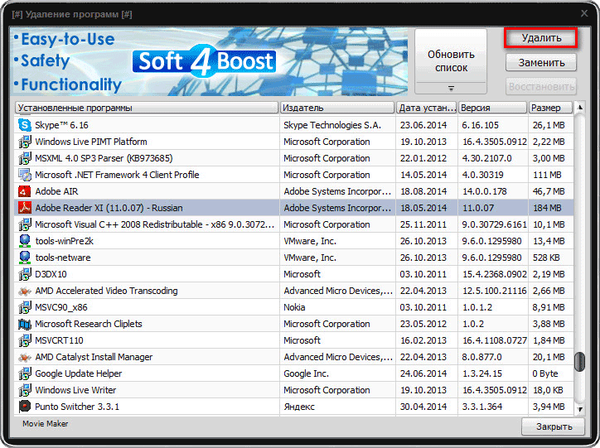
Najprej se bo začela standardna odstranitev tega programa. Nato se izbrišejo registrski ključi, mape in datoteke, ki ostanejo v sistemu po odstranitvi programa.
Poiščite podvojene datoteke
Če želite začeti iskanje podvojenih datotek, morate v glavnem oknu programa klikniti gumb "Iskanje dvojnikov".
Odpre se okno za podvojeno iskanje. Najprej boste morali izbrati pogon (ali več pogonov) ali določeno mapo (ali več map), v kateri boste morali iskati dvojnike.
Po izbiri ustrezne mape se aktivirajo gumbi, s katerimi lahko dodate ustrezno mapo za skeniranje ali zbrišete mapo iz naloge za iskanje podatkov.
Nato boste morali konfigurirati izbor kategorij za iskanje dvojnikov: poiščite med vsemi vrstami datotek ali izberite določene vrste datotek.
Po končanih nastavitvah kliknite na gumb "Start Scan".
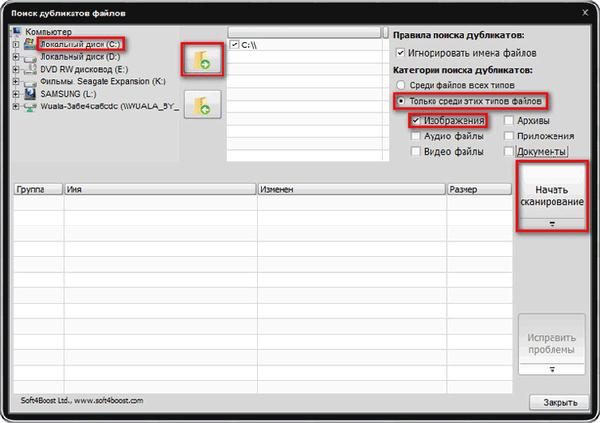
Nato se bo začelo iskanje podvojenih datotek..
Po zaključku iskanja lahko izberete tiste datoteke, ki jih boste morali izbrisati iz računalnika. Nato kliknite na gumb "Odpravi težave"..
Zaključki članka
Freeware PC Win Booster Free je zasnovan za optimizacijo vašega računalnika. S pomočjo programa bo mogoče sistem očistiti pred nepotrebnimi datotekami, izbrisati nepotrebne programe, poiskati podvojene datoteke v računalniku.
Sorodne publikacije:- KCleaner za čiščenje računalnika od nepotrebnih datotek
- Odstranjevalec diskov - defragmenter
- Auslogics Duplicate File Finder - poiščite in odstranite podvojene datoteke
- CCEnhancer - razširitev funkcionalnosti CCleaner
- PrivaZer - napredno čiščenje in optimizacija vašega računalnika











